Win7系统用户在工作中都会使用到word这个软件,但是还是会有很多用户不清楚输入数学公式平方、次方等时,如何输入上标和下标,那么Win7系统下word应该如何输入上标和下标呢?下面就来教大家word如何输入上标和下标具体的操作方法。
操作步骤:
第一种方法:使用快捷方式输入上标、下标
1、首先,选中想要设为上标的字符;
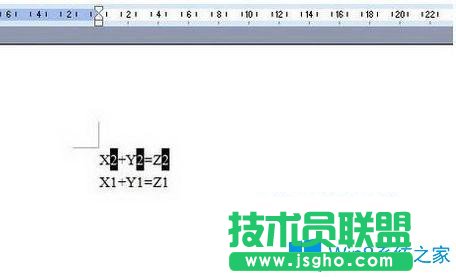
2、然后,在按Ctrl+Shift+加号即可将选中的字符设置为上标
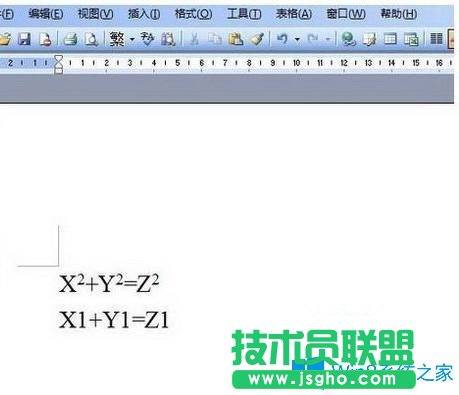
3、在选中想要设为下标的字符,最后再按Ctrl+加号即可将选中的字符设置为下标;

第二种方法:通过格式设置变为上标、下标
1、首先,选中需要设为上下标的字符,在点击格式,在点击字体;
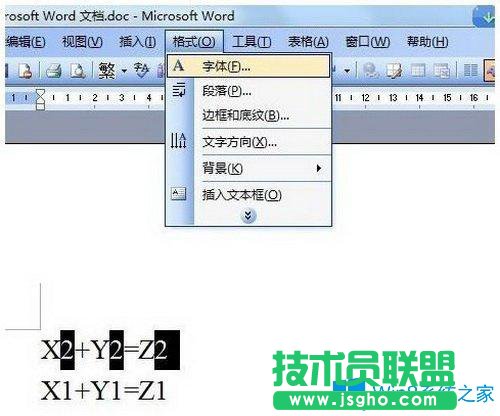
2、然后,在弹出的界面中勾选上标或下标,最后再点击确定即可。

以上就是Win7系统下word如何输入上标和下标的操作方法了,有需要的用户们可以按照上面的方法步骤来进行操作,在工作中时用word时更叫方便。